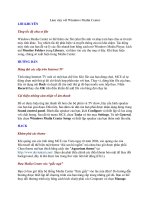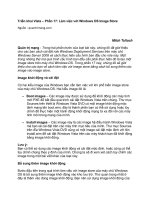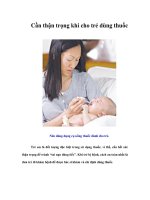9 thao tác cần thận trọng khi làm việc với windows
Bạn đang xem bản rút gọn của tài liệu. Xem và tải ngay bản đầy đủ của tài liệu tại đây (105.32 KB, 3 trang )
9 thao tác cần thận trọng khi làm việc với
Windows
1. Bấm Shift+Delete một tập tin quan trọng
Khi muốn xóa nhiều tập tập tin trong một thư mục, bạn thường bấm
Shift+Delete để xóa hẳn mà bỏ qua bước chuyển tập tin vào thùng rác. Tuy nhiên,
xác suất không nhỏ là có tập tin quan trọng nằm lẫn trong số được chọn. Sau khi
bấm Enter hoặc Yes, bạn không thể tìm thấy nó trong thùng rác. Giải pháp: không
có gì phải hoảng sợ, bạn có thể sử dụng các phần mềm phục hồi tập tin bị xóa, đơn
cử trong số đó là Recuva của hãng Piriform, nhà phát triển của phần mềm dọn rác
nổi tiếng CCleaner.
2. Bấm Enter khi đang chọn nhiều tập tin
Khi cần di chuyển hoặc sao chép cùng lúc nhiều tập tin, bạn giữ Shift và lần
lượt chọn chúng. Nhưng sau đó thay vì bấm Ctrl+X hoặc Ctrl+C, bạn lại vô tình
bấm Enter, thế là tất cả những tập tin được chọn sẽ bắt đầu chạy cùng lúc, có thể
làm đóng băng hệ thống nếu số lượng ứng dụng lớn. Tắt từng ứng dụng một là
việc đòi hỏi rất nhiều kiên nhẫn và mất không ít thời gian. Giải pháp: tập thói quen
kiểm soát cẩn thận hơn chuyển động ngón tay của bạn khi đang chọn nhiều tập tin.
3. Xác nhận thông báo lỗi
Đa số người dùng lười đọc nội dung hiển thị trong các cửa sổ thông báo
hoặc cảnh báo lỗi. Họ sẽ bấm Yes/No, Accept/Reject mà không quan tâm điều gì
xảy ra tiếp theo. Và hậu quả tệ hại nhất là khi phần mềm thực thi hoàn toàn trái
ngược với mong muốn của người dùng. Chẳng hạn, Microsoft Word yêu cầu bạn
xác nhận để lưu dữ liệu trước khi đóng lại, bạn vội vã bấm No chỉ vì muốn nhanh
chóng thoát khỏi ứng dụng. Giải pháp: lưu ý và kiên nhẫn đọc kỹ thông báo của
ứng dụng hoặc hệ điều hành trước khi thực hiện bất cứ thao tác nào.
4. Bấm Restart sau khi cài đặt chương trình
Windows thường chạy nền để tải về các gói cập nhật bảo mật và driver
mới. Sau khi cài đặt thành công, Windows yêu cầu khởi động lại máy tính để thay
đổi có hiệu lực. Những cập nhật này có thể không quan trọng ở thời điểm làm
việc, nhưng nếu lỡ tay bấm Restart now, bạn có thể sẽ phải sốt ruột ngồi chờ ít
nhất là 5 phút để hệ thống khởi động lại. Giải pháp: dùng ứng dụng cực nhẹ Leave
Me Alone! để ngăn máy tính khởi động lại sau khi cập nhật.
5. Vô tình mở một chương trình nặng
Đôi khi vì vội vàng, bạn bấm nhầm vào icon của Photoshop thay vì
Windows Media Player do chúng nằm cạnh nhau trên màn hình desktop. Các ứng
dụng nặng dạng này có thể mất đến vài phút để tải tất cả các thành phần trước khi
sẵn sàng để sử dụng. Bạn có thể không đóng được ứng dụng khi nó đang mở hoặc
thậm chí gây ra trạng thái treo “Application not responding”. Giải pháp: bấm Ctrl+
Shift-Esc để mở Task Manager, dùng lệnh End Task để tắt nóng ứng dụng đang
chạy.
6. Ghi đè tập tin
Hoàn thành xong một báo cáo dự án trên 50 trang, bạn tiếp tục chuyển sang
làm việc trên một tài liệu khác đang dang dở. Trong khi đóng ứng dụng Microsoft
Word, bạn được hỏi có muốn thay thế tập tin hiện thời (thực chất là tập tin mà bạn
đã hoàn thành) bằng một tập tin mới (tập tin còn dang dở) hay không. Một cú bấm
chuột và mọi công sức đổ xuống sông xuống biển hết! Giải pháp: khi xử lý các tài
liệu quan trọng, chỉ phản hồi các cửa sổ popup khi đã đọc nó một cách kỹ lưỡng.
7. Định dạng nhầm phân vùng đĩa
Bạn đang định dạng lại một phân vùng ổ đĩa để lấy không gian cài đặt hệ
điều hành mới, nhưng vì bất cẩn, thay vì định dạng phân vùng C vốn dành cho hệ
điều hành, bạn định dạng nhầm phân vùng D đang chứa nhiều dữ liệu quan trọng.
Giải pháp: sử dụng các phần mềm phục hồi chuyên dụng, không quá khó để phục
hồi dữ liệu từ phân vùng vừa bị xóa và chưa bị các tác động khác. Tuy nhiên, cách
tốt hơn là dùng các phần mềm sao lưu hệ thống mà nổi tiếng nhất trong số đó là
Norton Ghost của hãng Symantec.
8. Ghi đè nội dung clipboard
Đáng ngạc nhiên là cho đến tận hôm nay, clipboard của Windows vẫn chỉ
nhớ được một nội dung ở một thời điểm. Nếu nội dung mới được sao chép, nội
dung trước đó sẽ bị xóa. Hãy thử tưởng tượng bạn đang chọn lọc hình ảnh từ thẻ
nhớ để chép vào máy tính. Không may trước khi dán, bạn vô tình copy một dòng
chữ hoặc một tập tin nào khác. Ngay lập tức tất cả các công sức và thời gian chọn
lọc đã thành công cốc. Giải pháp: sử dụng phần mềm quản lý clipboard mở rộng
PasteCopy.NET để nhớ nhiều clipboart ở cùng một thời điểm.